

作者:Nathan E. Malpass, 最近更新:February 23, 2022
我們會備份我們的數據,以確保在數據丟失或錯誤刪除時能夠獲得副本。 我們用來備份數據的一些平台包括雲存儲,例如 iCloud、Dropbox 和 Google Drive。 我們也可以使用外部硬盤驅動器。 因此,如果您有 Apple 設備,您可能想知道 從 iCloud 恢復 iPhone 需要多長時間.
從 iCloud 恢復數據是恢復文件的好方法。 你可能有重要的文件、照片、視頻和筆記。 Apple 讓他們的用戶可以輕鬆地將他們的數據存儲在 iCloud 中,以便他們以後可以取回這些數據。
但是,需要多長時間 從iCloud恢復iPhone? 此外,您如何真正將數據從 iCloud 平台恢復到您的 iPhone 設備? 在這裡,我們將討論這個問題並教您如何實際恢復數據。
第 1 部分。 從 iCloud 恢復 iPhone 需要多長時間?第 2 部分。如何使恢復過程更快?第 3 部分。 如何從 iCloud 備份輕鬆恢復 iPhone第 4 部分。 獎勵軟件:FoneDog iOS 數據恢復部分5。 結論
那麼,恢復需要多長時間 iPhone iCloud的? 實際上,這取決於各種因素。 影響將數據從 iCloud 恢復到 iPhone 所需時間長度的一些因素包括:互聯網連接速度、要恢復的數據量或大小、iPhone 硬件的功能。
當然,互聯網連接速度越快,恢復過程也會越快。 對於具有更快處理器和更大 RAM 的更快 iPhone 也是如此。 您需要恢復的數據量越小,恢復過程就越快。
但是,根據 Apple 的支持或技術團隊的說法,恢復過程通常需要大約一小時到四小時左右。 同樣,恢復過程將取決於 Wi-Fi 速度、備份數據大小、iPhone 的處理能力以及互聯網連接的穩定性。 有時,需要四個多小時,尤其是在互聯網太慢且連接速度不是那麼快的情況下。
您可能知道從 iCloud 恢復 iPhone 需要多長時間。 您可以實施不同的方法來加快恢復過程。 您可以做的一些事情包括:
您必須使用快速且穩定的 Internet 連接。 當然,Wi-Fi 連接比移動數據連接更快、更穩定。 連接的穩定性也很重要。 同樣,建立在連接到路由器的電纜上的 Wi-Fi 連接比您從空中可用信號中獲取的移動數據連接更好。
您還可以刪除 iCloud 備份中包含的不必要數據。 刪除大文件和舊文件。 您還可以刪除不再需要的照片和視頻。 重複的照片會佔用 iCloud 中的大量空間,因此您應該刪除不重要的照片。
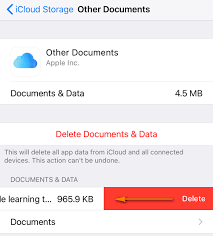
以下是您應該遵循的步驟,以便從您的 iCloud 帳戶中的備份恢復您的 iPhone:
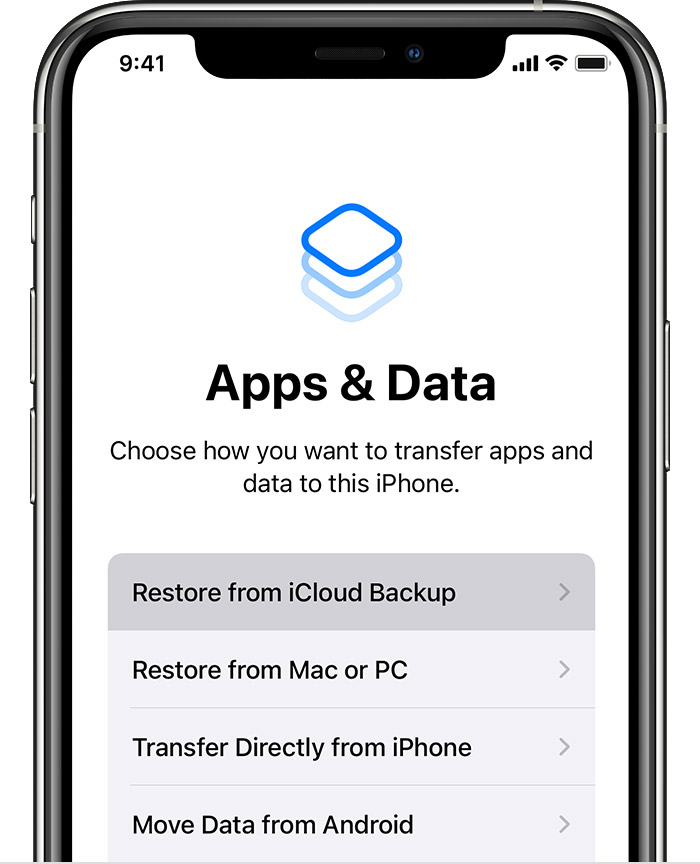
你可以使用一個很棒的軟件,叫做 FoneDog iOS 數據恢復 為了恢復您丟失的數據。 這個工具可以用來做各種各樣的事情。 例如,您可以使用它從 iPhone、iPad 和 iPod Touch 設備中恢復丟失或刪除的數據。
您甚至可以使用它從不同類型的應用程序中恢復照片、視頻、聯繫人、短信、WhatsApp 數據、Messenger 數據、微信數據和文件。 此外,還支持不同版本的 iOS,包括最新的 iOS 版本 15。該工具適用於 Windows 和 macOS 計算機。 因此,您不必擔心使用它。
您甚至可以使用免費試用版進行試用,這樣您就可以在購買前進行測試。 使用此工具,您可以保證它可以正常工作。 那是因為它提供 30 天退款保證。 您可以使用它使用三種不同的模式來恢復數據。
iOS的數據恢復
恢復照片、視頻、聯繫人、消息、通話記錄、WhatsApp 數據等。
從 iPhone、iTunes 和 iCloud 恢復數據。
與最新的 iPhone 和 iOS 兼容。
免費下載
免費下載

因此,我們已經討論了從 iCloud 恢復 iPhone 需要多長時間。 現在,我們將教您如何直接從 iOS 設備恢復數據。 請按照以下步驟操作:

您可以使用以下步驟從 iTunes 備份中恢復數據:
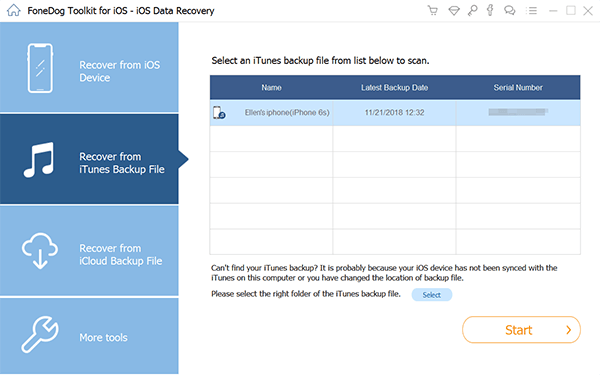
您還可以使用 FoneDog iOS 數據恢復從您的 iCloud 備份文件中獲取文件。 這非常方便,因為當您從 iCloud 備份恢復時,您將恢復整個備份文件。 如果您可能想從 iCloud 備份中選擇某些文件,您可以使用 FoneDog iOS 數據恢復。 因此,您將節省時間,特別是如果您可能想知道從 iCloud 備份恢復 iPhone 需要多長時間。
為此,請按照以下步驟操作:
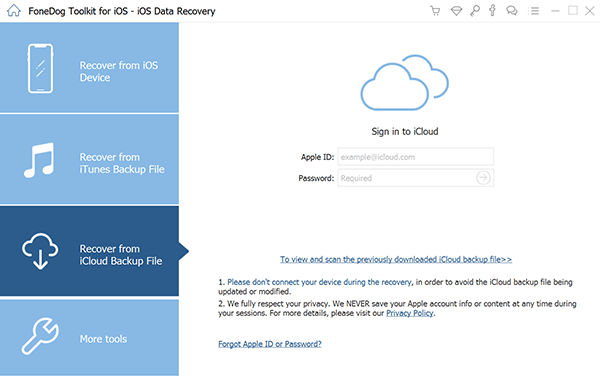
小提示: 如果你想知道如何 從三星 SD 卡恢復數據,你可以參考另一個帖子。
人們也讀如何在不重置的情況下從 iCloud 恢復 iPhone4 iCloud 替代 iPhone 備份和恢復方法
本指南為您提供了問題的答案,即從 iCloud 恢復 iPhone 需要多長時間。 總而言之,恢復過程的速度將取決於 Internet 連接的穩定性和速度、iPhone 的硬件能力以及您可能想要真正恢復的備份的大小。
因此,如果您只想從字面上恢復 iCloud 備份中的某些文件,您可以使用 FoneDog iOS 數據恢復工具。 此工具可以幫助您恢復備份文件中的某些文件。 您甚至可以直接從您的 iPhone、iPod 和 iPod touch 中獲取丟失的文件。 除此之外,您還可以使用它從 iTunes 備份文件和 iCloud 備份文件中選擇您想要的文件。 它將幫助您加快恢復過程,因為您實際上可以選擇您需要的實際照片和文件。 您無需將整個備份文件恢復到 iPhone。 立即獲取 FoneDog iOS 數據恢復!
發表評論
留言
熱門文章
/
有趣無聊
/
簡單難
謝謝! 這是您的選擇:
Excellent
評分: 4.8 / 5 (基於 73 個評論)